
Denne programvaren vil holde driverne dine i gang, og dermed beskytte deg mot vanlige datamaskinfeil og maskinvarefeil. Sjekk alle driverne dine nå i 3 enkle trinn:
- Last ned DriverFix (bekreftet nedlastningsfil).
- Klikk Start søk for å finne alle problematiske drivere.
- Klikk Oppdater drivere for å få nye versjoner og unngå systemfeil.
- DriverFix er lastet ned av 0 lesere denne måneden.
Amazon Fire Stick er et tilbehør til den digitale mediaspilleren og dens fjernkontroll for mikrokonsoll utviklet av Amazon.
Det gir brukerne en fin måte å streaming av innhold fra Amazon, samt andre tjenester i Høy oppløsning.
Siden enheten er et lite nettverksapparat som kan levere digitalt lyd- / videoinnhold streamet via internett, krever det en stabil tilkobling.
Imidlertid har noen brukere det har klaget at deres Amazon Fire Stick har problemer med å koble til en IP-adresse:
[…] Det slipper kontinuerlig tilkoblingen. Hele dagen i dag vil den ikke koble seg i det hele tatt. Det viser nettverket mitt og sier sterkt signal, men fortsetter å si å skaffe ip-adresse... det vil skifte til lagret et øyeblikk, men endres deretter tilbake til å skaffe ip-adresse. […]
Hvordan får jeg Amazon Fire Stick til å koble til en IP-adresse?
1. Start Amazon Fire Stick på nytt
- Fjern Amazon Fire Stick fra TV-en for rundt 30 sekunder
- Koble den til tilbake i
- Vente for at den skal starte
- Prøv å koble til Amazon Fire Stick til nettverket igjen

2. Start ruteren på nytt
Problemet kan være i ruteren din og ikke på Amazon Fire Stick.
Som sådan er omstart av den eneste løsningen:
- Start på nytt ruteren fra GUI på datamaskinen eller bytte om på baksiden av ruteren
- La den være slått av rundt 30 sekunder
- Slå den på igjen og gi det tid å starte opp
- Prøv å koble til Amazon Fire Stick til nettverket igjen

3. Få Amazon Fire Stick til å "glemme" nettverket
- Gå til Fire TV Stick Meny
- Å velge Innstillinger
- Gå til Nettverk
- Velg nettverket det er koblet til, og velg deretter Glemme
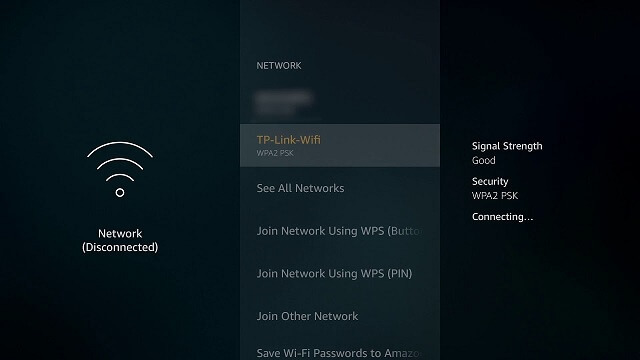
4. Kontroller ruteren din på nytt
Forsikre deg om at MAC-adressefiltrering ikke er aktivert, og hvis det er tilfelle, legger du til Firesticks MAC-adresse i tillatt liste.
Men først må du finne ut Fire Sticks MAC-adresse:
- Gå til Fire TV Stick Meny
- Å velge Innstillinger
- Gå til Om
- Å velge Nettverk og se etter MAC-adresse (Wi-Fi).
- Legg til MAC-adressen i tillatt liste på ruteren
- Lagre forandringen
5. Sjekk IP-adresser
De fleste rutere har en begrenset mengde dynamiske IP-adresser (rundt 155).
Sjekk om ruteren din har noen IP-adresser til overs for Amazon Fire Stick.
Ved å bruke metodene ovenfor, vil du sikkert bli kvitt IP-adresseforbindelsesproblemer som plager Amazon Fire Stick.
Hvis du kjenner noen andre metoder, kan du gjerne gjøre dem offentlige i kommentarfeltet nedenfor.
RELATERTE ARTIKLER DU BØR KONTROLLERE:
- Din Amazon Fire TV Stick starter ikke opp? Vi fikk løsningen
- Last ned ikke Amazon Fire Stick apper? Prøv disse metodene
- Er din Amazon Fire Stick ikke gjenkjent av TV-en min

![Korriger: Amazon-kontoen ble midlertidig låst [Enkel guide]](/f/e7599e3dc9be3e788d58caabe4835030.webp?width=300&height=460)
